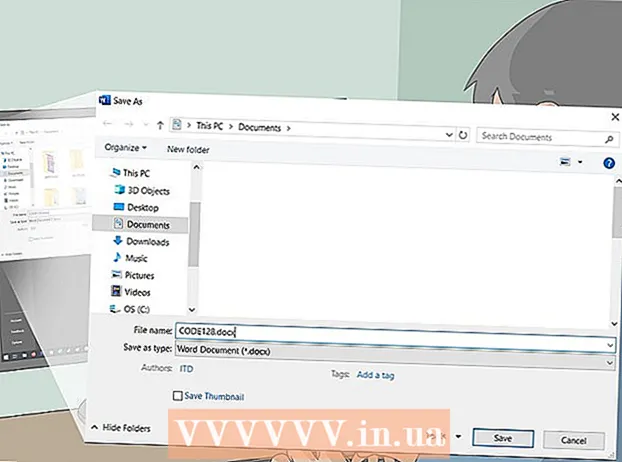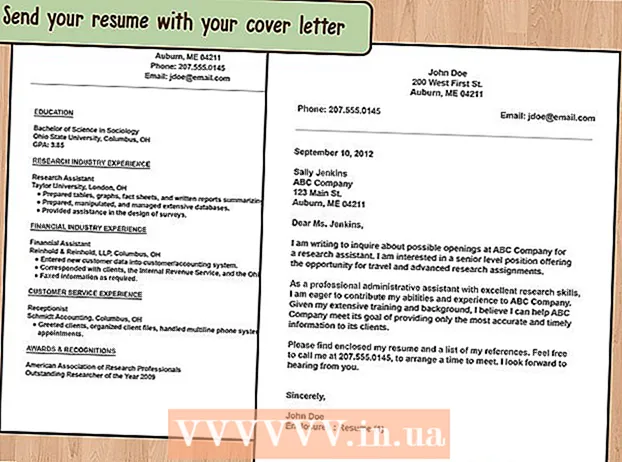Kirjoittaja:
John Stephens
Luomispäivä:
25 Tammikuu 2021
Päivityspäivä:
1 Heinäkuu 2024

Sisältö
Tämä on artikkeli RAR-tiedostojen purkamisesta ja avaamisesta. Itse asiassa RAR-tiedostot ovat kansioita, jotka sisältävät monia tiedostoja, jotka on pakattu säästämään tilaa. Ilmaisten ohjelmistojen avulla voit purkaa ja avata RAR-tiedostoja iPhonessa, Androidissa, Windows PC: ssä ja Mac-tietokoneessa.
Askeleet
Tapa 1/4: iPhonessa
. Se on suorakulmio, jossa nuolet näkyvät näytön vasemmassa alakulmassa. Toinen valikko tulee näkyviin.

- Kosketus hakupalkki
- Tuonti WinZip
- Kosketus WinZip - Zip UnZip -työkalu
- Kosketus ASENTAA (Asetus)
- Kosketus HYVÄKSYÄ (Hyväksyä)

- Avata Tiedostonhallinta

- Napsauta vasemmassa ruudussa kansiota, johon RAR-tiedosto on tallennettu. Saatat joutua napsauttamaan monia muita kansioita File Explorer -ikkunassa löytääksesi RAR-tiedoston.

. Napsauta suurennuslasikuvaketta näytön oikeassa yläkulmassa. Hakupalkki ilmestyy heti toiminnon jälkeen.
Tuonti pura arkistointi Spotlightiin. Tämä on toimenpide Unarchiver-sovelluksen löytämiseksi tietokoneelta.

Klikkaus Unarchiver. Tämä sovellus näkyy Spotlight-hakutulosten yläpuolella. Uusi ikkuna tulee näkyviin.
Klikkaus Kysy joka kerta (Kysy aina uudelleen) pyydettäessä. Tämä varmistaa, että Unarchiver kysyy aina, haluatko purkaa RAR-tiedoston.
Siirry RAR-tiedostoon. Avaa Finder napsauttamalla sinistä kasvokuvaketta Macin Dock-osiossa ja napsauttamalla sitten kansiota, jolla RAR-tiedosto tallennetaan Finder-ikkunan vasempaan ruutuun.
- Saatat joutua napsauttamaan muita kansioita löytääksesi RAR-tiedoston.
Valitse RAR-tiedosto. Napsauta RAR-tiedostoa Finder-ikkunassa valitaksesi sen.
Klikkaus Tiedosto (Tiedosto). Tämä valikko näkyy näytön vasemmassa yläkulmassa.
Valita Avaa (Avaa). Tämä on vaihtoehto valikosta Tiedosto. Toinen valikko tulee näkyviin nykyisen valikon oikealle puolelle.
Klikkaus Poista arkistointi näkyvissä olevassa valikossa. RAR-tiedostosi avataan Unarchiverilla.
Valitse purettava kansio. Napsauta ikkunan vasemmalla puolella olevaa kansiota valitaksesi mihin purettu RAR-tiedosto tallennetaan.
Klikkaus Ottaa talteen (Dekompressiota). Tämä on vaihtoehto Unarchiver-ikkunan oikeassa alakulmassa. Tällä toiminnolla Unarchiver muuntaa RAR-tiedoston normaaliksi kansioksi, johon valitut tiedot on tallennettu. Kun purku on valmis, voit avata puretun kansion samalla tavalla kuin tavallinen kansio nähdäksesi sen sisällön. mainos
Neuvoja
- WinRAR ei veloita 40 ensimmäisestä päivästä; Tämän ajanjakson jälkeen sinua kannustetaan tilaamaan ohjelma. Toisin kuin useimmat kokeiluohjelmat, WinRAR ei kuitenkaan vaadi sinua ostamaan sitä jatkaaksesi sen käyttöä.
Varoitus
- Monia RAR-kansion tiedostoja ei voi avata matkapuhelimilla tai tableteilla.